テキスト編集ならサクラエディタがおススメ!
みなさんはテキスト編集にどんなソフトを使っていますか?
Windows標準のメモ帳もいいですが
せっかくフリーソフトで便利なものがありますのでご紹介します。
![]()
今回、ご紹介するフリーソフトは「サクラエディタ」です。
フリーソフトながら、タブやGrep検索などさまざまな機能があります。
高機能ですがその割には動作も軽快に動きます。
単純なテキスト編集だけでなく、
スクリプトといったコーディングにも使えて、
私自身も長年愛用しているソフトのひとつです。
サクラエディタをダウンロードするには
こちらが公式ページです。
http://sakura-editor.sourceforge.net/
「ダウンロード」の見出しのところの
「インストーラパッケージダウンロード」をクリックすると
ダウンロードページに遷移します。(2017年2月現在)
サクラエディタの特徴
さっそくサクラエディタを起動します。
まずは「タブ」機能のご紹介です。
ツールバーから「設定」->「タブバーを表示」をクリックしましょう。

すると新規作成するごとにタブで管理され
ひとつのウィンドウ内にまとめられます。
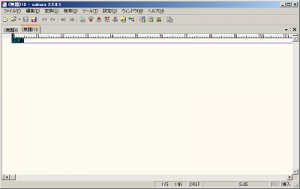
タスクバーがウィンドウだらけになるのが嫌な人はこの表示がおススメです。
また「タブ」で表示しないのであれば、
ツールバーから「ウインドウ」->「上下に並べて表示」などをクリックしてみましょう。
整列機能もあるわけです。
この「ウインドウ」のところには「上下に分割」などの分割機能もあります。
長文や多い行数で一部分を表示したまま編集するときには重宝する機能です。

続いてツールバーの「編集」をみてみましょう。
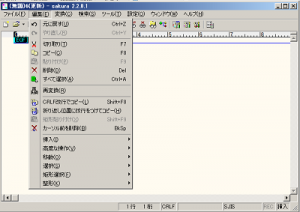
切り取りやペーストの基本的な操作はもちろんのこと備わっています。
珍しいのは矩形(くけい)選択ができるところです。
行をまたぐ一部分を選択したい場合は
開始位置にカーソルをもってきてAltを押しながら矢印キーで範囲をしてしてみてください。
もちろんマウスでAltを押しながらドラッグでも構いません。
指定した場所が選択できる機能は例えば箇条書きの文章の一部分を
一気に変更したい場合など応用がききますので大変便利です。
そして「検索」のところではGrep検索が特徴的です。
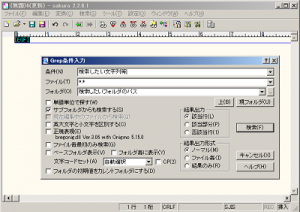
これは作業中の文章内で特定の文字列を検索する場合は検索機能を使いますが
Grep検索を使うとより高度な検索をすることができます。
例としてあるフォルダに特定の文字列を含むファイルを調べたいときなど
このGrep検索を使うと比較的高速に、
またリアルタイム検索で検索するかどうかなど細かな指定もできます。
まだまだ機能はありますが、
特に便利で特徴的な機能をピックアップしてご紹介しました。
テキスト編集ソフトをお探しなら
ぜひサクラエディタを候補にして
まずは試しにでも使ってみたらいかがでしょうか?
多機能すぎて慣れるのにちょっと苦労するかもしれませんが
慣れると手放せなるくらい便利です。
今回ご紹介したフリーソフトは「サクラエディタ」でした。